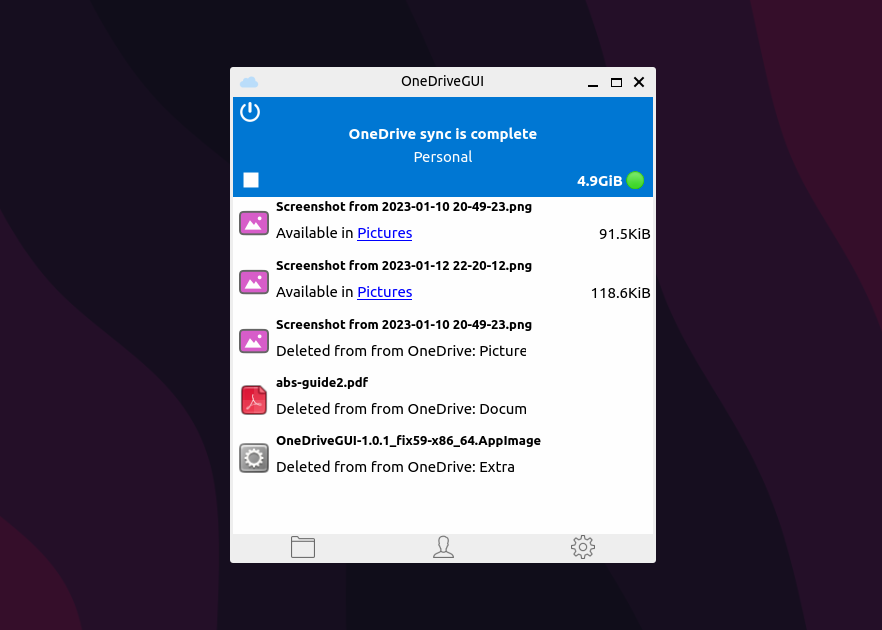OneDrive è un servizio di file hosting e sincronizzazione offerto da Microsoft, simile a Dropbox, Google Drive, MEGA e così via, che non ha un client ufficiale per Linux. Esistono, tuttavia, diversi client OneDrive da riga di comando non ufficiali per Linux, incluso OneDrive Client per Linux (sincronizzazione con una cartella), che viene utilizzato da OneDriveGUI, Onedriver (monta OneDrive localmente), Rclone (può sia sincronizzarsi con una cartella che montare OneDrive localmente) e probabilmente altri.
OneDriveGUI è una GUI per OneDrive Client, un client Microsoft OneDrive gratuito per Linux che supporta OneDrive Personal, OneDrive for Business, OneDrive for Office365 e SharePoint.
La GUI è abbastanza nuova, con la sua prima versione in assoluto rilasciata nel gennaio 2022, ma è già abbastanza ricca di funzionalità. Include la possibilità di configurare e gestire più account OneDrive con monitoraggio asincrono in tempo reale, sincronizzazione selettiva, processo di accesso basato su GUI, icona nella barra delle applicazioni e altro ancora.
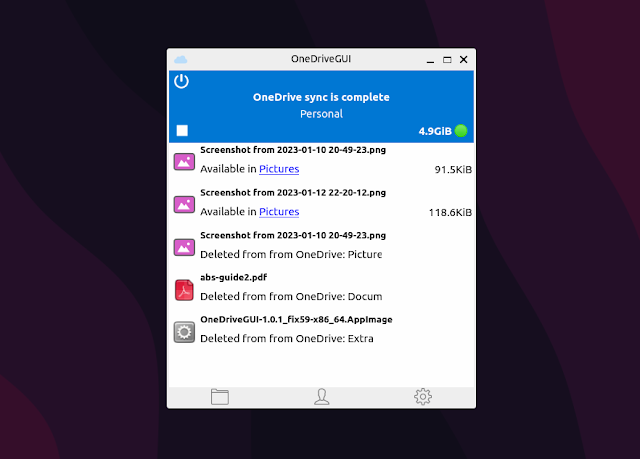 |
| La finestra principale della GUI di OneDrive mostra l’attività recente dei file |
La GUI mostra lo stato di sincronizzazione corrente e le recenti modifiche ai file nella sua finestra principale (schermata sopra) e non nell’icona nella barra delle applicazioni; dalla barra delle applicazioni puoi solo mostrare o nascondere la finestra principale e accedere alle impostazioni. Questa finestra consente inoltre di avviare o interrompere il processo della riga di comando (vedere di seguito) e di accedere alle impostazioni e ai profili dell’applicazione.
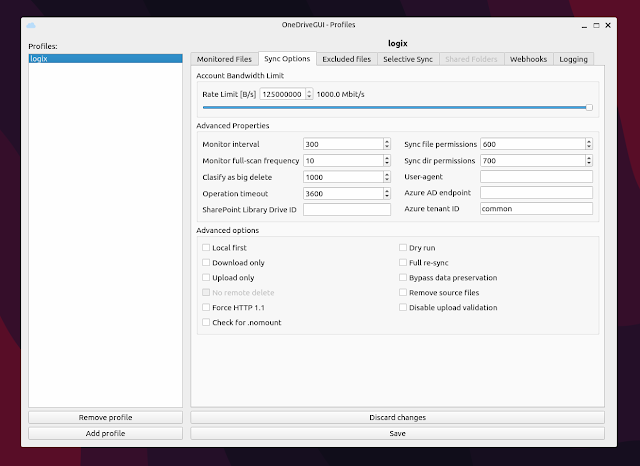 |
| Opzioni di sincronizzazione del profilo della GUI di OneDrive |
Nelle impostazioni dell’app hai alcune opzioni di base come la possibilità di avviare OneDriveGUI ridotto a icona, l’aspetto e le impostazioni di registrazione. Dalla finestra Profili (schermata sopra) puoi aggiungere nuovi profili o gestire i profili esistenti, tra cui l’impostazione della cartella OneDrive locale, la sincronizzazione selettiva, le opzioni di sincronizzazione come la limitazione della velocità e altre impostazioni avanzate, i file da escludere e altro ancora.
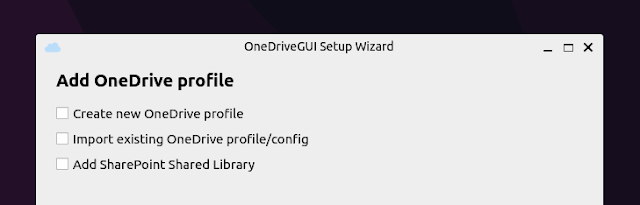 |
| La configurazione guidata di OneDriveGUI consente di creare un nuovo profilo o di importare un profilo/configurazione esistente da OneDrive Client per Linux |
C’è anche una procedura guidata di installazione (schermata sopra) che consente di creare un nuovo profilo o importare un profilo/configurazione esistente da OneDrive Client per Linux. Quando crei un nuovo profilo, dovrai autorizzare l’app con il tuo account OneDrive accedendo a OneDrive in una nuova scheda del browser Web che viene aperta automaticamente da OneDriveGUI.
Sotto il cofano, OneDriveGUI utilizza OneDrive Client per Linux, un client a riga di comando per Microsoft OneDrive che supporta il monitoraggio dei file locali in tempo reale con inotify e la sincronizzazione in tempo reale degli aggiornamenti remoti tramite webhook, cache di stato, caricamenti ripristinabili e molto altro. A differenza di altre soluzioni, che consentono di montare OneDrive come file system, l’app OneDrive Client per Linux sincronizza i file e le cartelle dell’account OneDrive con una cartella locale.
OneDrive Client per Linux ha una notifica sul desktop che ti consente di conoscere lo stato di sincronizzazione e qualsiasi errore di sincronizzazione che si verifica, e il gioco è fatto: devi configurarlo e gestirlo dalla riga di comando e dal suo file di configurazione. Alcuni utenti potrebbero desiderare proprio questo, un client Linux da riga di comando per Microsoft OneDrive, ma per il resto c’è OneDriveGUI, una GUI per gestire il proprio account OneDrive e i file su Linux.
Caratteristiche di OneDriveGUI:
- Gestione e configurazione di più account OneDrive
- Monitoraggio asincrono in tempo reale di più account OneDrive
- Configurazione guidata per una facile creazione e importazione del profilo OneDrive
- Sincronizzazione automatica all’avvio della GUI
- Supporto per il processo di accesso basato sulla GUI
- Barra delle applicazioni (se supportata dall’ambiente desktop)
- Inizia ridotto a icona su vassoio/dock
- Convalida dell’input per impedire la configurazione di opzioni client OneDrive incompatibili
- Importazione e gestione delle cartelle condivise aziendali
- Importazione e gestione delle librerie condivise di SharePoint
- ToolTips con breve spiegazione delle varie opzioni di configurazione di OneDrive Client.
- Richiedi l’autorizzazione per la risincronizzazione per evitare perdite impreviste di dati
Vale la pena notare che l’utilizzo dell’immagine dell’app OneDriveGUI richiede l’utilizzo di un browser esterno per l’autenticazione. Inoltre, la finestra di OneDriveGUI è priva di ombre durante l’esecuzione su Wayland.
Scarica l’interfaccia grafica di OneDrive
Nel momento in cui sto scrivendo questo, OneDriveGUI è confezionato come AppImageche dovrebbe essere eseguito sulla maggior parte delle distribuzioni Linux (scarica AppImage, fai clic con il pulsante destro del mouse e dal file Properties finestra consente di eseguire il file come programma / impostarlo come eseguibile, quindi dovresti essere in grado di fare doppio clic per eseguirlo), e come Pacchetto Arch Linux AUR. Puoi anche eseguirlo dal sorgente.
Controlla le istruzioni di installazione di OneDriveGUI sulla sua pagina del repository.
Per usare OneDriveGUI, devi avere OneDrive Client per Linux installato nel tuo sistema. È meglio ottenere l’ultima versione secondo le istruzioni ufficiali, perché molte distribuzioni Linux hanno ancora vecchie versioni di OneDrive Client per Linux che potrebbero essere incompatibili con OneDriveGUI.
Ti potrebbe piacere anche: Come mantenere OneDrive sincronizzato con una cartella su Linux (questo utilizza il client OneDrive Linux della riga di comando utilizzato da OneDriveGUI; include una guida rapida)